Skelbimas
„Kodi“ yra atvirojo kodo daugialypės terpės centras, kuriame galima žaisti tiesioginę TV, vaizdo įrašus, muziką, paveikslėlius ir žaidimus. Kadangi tai atvirojo kodo programa, joje nėra jokių programų parduotuvių, licencijų ir apribojimų. Bendruomenė gali vystytis kaip nori.
Jei tu nori „nupjauti laidą“ Ar turėtumėte iškirpti laidą ar laikyti kabelinę televiziją?Jei vis dar laukiate savo kabelinės abonemento, bet diskutuojate, ar atėjo laikas atlikti pakeitimus, mes padėsime. Šis vadovas turėtų padėti jums pasvarstyti. Skaityti daugiau , „Kodi“ naudojimas yra vienas iš geriausių būdų pasiekti tiesioginę TV Kaip transliuoti tiesioginę televiziją į savo XBMCŽiūrėkite tiesioginę transliuojamą televiziją savo „XBMC“ žiniasklaidos centre - be kabelinės abonemento. Čia yra keletas priedų, kuriuos verta patikrinti. Skaityti daugiau . Pastaraisiais metais ji sukūrė piratų prieglobsčio reputaciją, tačiau yra daugybė legaliai prieinamo turinio.
Yra lengvai įdiegiamos programos versijos, skirtos „Windows“, „OS X“, „Linux“ ir „Android“. Deja, „iOS“ diegimo procesas nėra toks paprastas. Jei esate laimingi
„jailbreak“ savo įrenginį „Jailbreaking“ ir „iOS“: garantijos panaikinimo privalumai ir trūkumaiAr pastaruoju metu jaučiate poreikį kalėti? Naudodamiesi naujausiais įrankiais, „iPhone“, „iPod Touch“ ar „iPad“ (ne „iPad 2“) atlaisvinti yra taip paprasta ir prieinama, kaip tikėtina. Yra ... Skaityti daugiau , ji yra šiek tiek paprastesnė, tačiau tai tinka ne visiems.Šiame straipsnyje paaiškinsiu, kaip įdiegti „Kodi“ „iOS“ nepažeidžiant jūsų telefono.
Ko jums reikės
Kadangi jūs nenukenčiate savo prietaiso, prieš pradėdami procesą, turėsite paruošti keletą dalykų.
Yra penki dalykai, kurie yra būtini sėkmei:
- OS X 10.9 ar naujesnė versija - Nėra jokio būdo, šis procesas neveiks „Windows“.
- „Xcode 7“ - Ši nemokama programinė įranga leidžia kūrėjams kurti programas.
- „Kodi DEB“ byla - Galima įsigyti tiesiogiai iš „Kodi“ tinklalapio.
- „iOS“ programos pasirašytojas - nemokama atvirojo kodo programinė įranga, pakeičianti DEB failą į IPA failą.
- Apple ID - Prieš pradėdami kurti paskyrą, jei jos dar neturite.
Prieš tęsdami, būtinai įdiekite visą reikalingą programinę įrangą.
1. Prijunkite „Apple ID“ prie „Xcode 7“
Prieš pradėdami naudotis, pirmiausia turite prijungti „Apple ID“ prie savo „Xcode“ programos.
Paleiskite „Xcode“. Tai gali paraginti jus įdiegti keletą papildomų naujinimų prieš pirmą kartą suaktyvinant. Kai būsite pagrindiniame ekrane, eikite į Xcode> Preferences> Accounts. Spustelėkite + piktogramą ir pasirinkite Pridėkite „Apple ID“. Įveskite savo duomenis ir paspauskite Prisijungti.

Jūsų „Apple ID“ automatiškai bus paversta nemokama kūrėjo paskyra.
2. Sukurkite projektą
Dabar turite sukurti projektą „Xcode“. Tai atlikę galėsite importuoti „Kodi DEB“ failą. Prieš tęsdami, įjunkite „iOS“ įrenginį, kuriame norite įdiegti „Kodi“.
Pagrindiniame „Xcode“ nukreipimo ekrane spustelėkite Sukurkite naują „Xcode“ projektą.
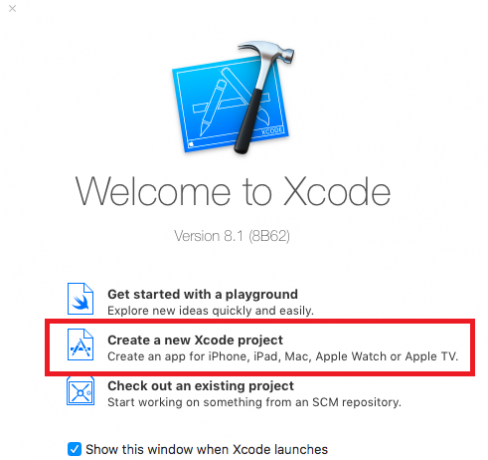
Jums bus parodytas šablonų sąrašas. Pasirinkite Vienos peržiūros programa.
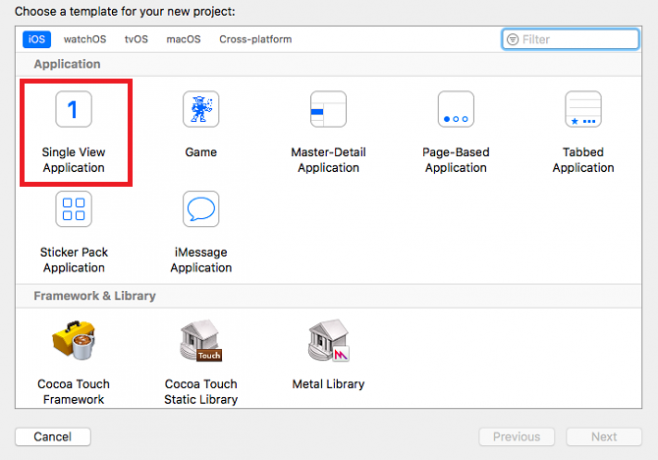
Programa paragins jus užpildyti išsamią informaciją apie savo naują projektą. Pagal produkto pavadinimas, įveskite „Kodi“ ir pasirinkite ką nors išskirtinio savo Organizacijos identifikatorius. Išskleidžiamajame meniu pasirinkite savo komandą ir įsitikinkite, kad nustatėte Kalba į Greitas.
Tai turėtų atrodyti kaip žemiau pateiktas paveikslėlis.
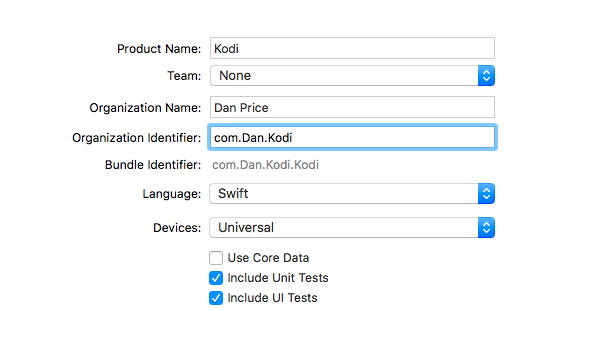
Baigę spustelėkite Kitas ir pasirinkite „Git“ saugyklos vietą.
Kitame ekrane galite pamatyti įspėjimą apie aprūpinimo profilius. Spustelėkite Ištaisyti problemą mygtuką, kad išspręstumėte problemą.
3. Pasirašykite savo kodą
Kadangi jūs naudojate DEB failo versiją, į kurią neįtraukta, turite ją „pasirašyti iš naujo“. Norėdami pradėti procesą, paleiskite anksčiau įdiegtą „App Signer“ programinę įrangą.
- Pagal Byla, pasirinkite DEB failą, kurį atsisiuntėte iš „Kodi“ svetainės.
- Dėl Pasirašymo pažymėjimas, išskleidžiamajame meniu pasirinkite savo naujai sukurtą kūrėjo sąskaitą.
- Autorius Aptarnavimo profilis, spustelėkite išskleidžiamąjį meniu ir pasirinkite savo programą.
- Suteikite programai tinkamą rodomą pavadinimą.
- Palikite Naujas programos ID laukas tuščias.
Įsitikinkite, kad jūsų pasirinkimai atrodo taip:
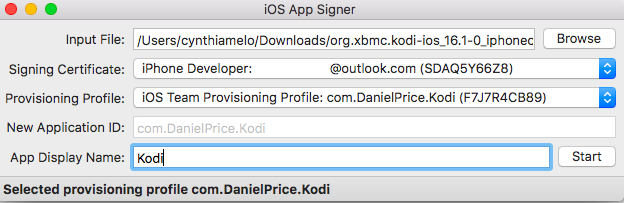
Spustelėkite Pradėti kai būsite pasiruošę ir leisite programai veikti kaip stebuklingą. Dabar turėsite naujai pasirašytą IPA failą, kurį galėsite įdiegti įrenginyje naudodami „Xcode“.
4. Įdiekite programą
Eikite atgal į „Xcode“, kad pradėtumėte diegimą.
Pirmiausia pasirinkite įrenginį, kuriame norite įdiegti programą. Eik į Langas> Įrenginiai ir pasirinkite savo įrenginį iš sąrašo kairiajame skydelyje. Jei įrenginį prijungėte prie savo kompiuterio, turėtumėte jį pamatyti viršuje.
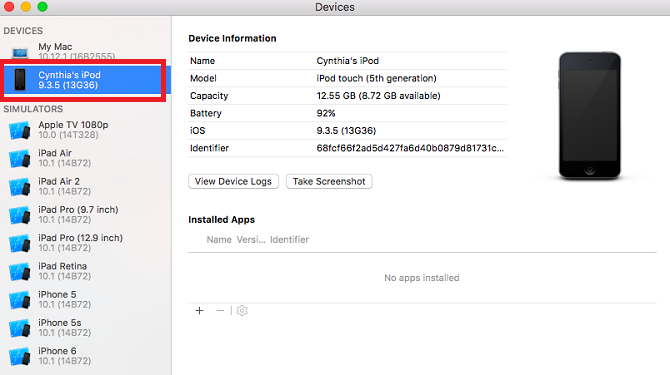
Kai jūsų įrenginys bus paryškintas, spustelėkite + piktograma po Įdiegtos programos ir pasirinkite failą, kurį ką tik sukūrėte „App Signer“.
„Xcode“ perkels programą į jūsų įrenginį. Ekrano viršuje matysite eigos juostą. Kartais perkėlimas gali užtrukti ilgai, todėl būkite kantrūs.
Kai perkėlimas bus baigtas, galite atjungti savo įrenginį nuo „Mac“.
5. Patvirtinkite save kaip kūrėją
Programa bus jūsų pagrindiniame ekrane, tačiau prieš atidarę ją, turite padaryti patikimu kūrėju savo įrenginyje.
Eiti į Nustatymai> Bendra> Aplinka ir įrenginio valdymas. Spustelėkite savo kūrėjo profilį. Pamatysite „Kodi“ programą kartu su įspėjimu „nepatvirtinta“. Paspausti Pasitikėjimas ir programa pasikeis į „Patvirtinta“.
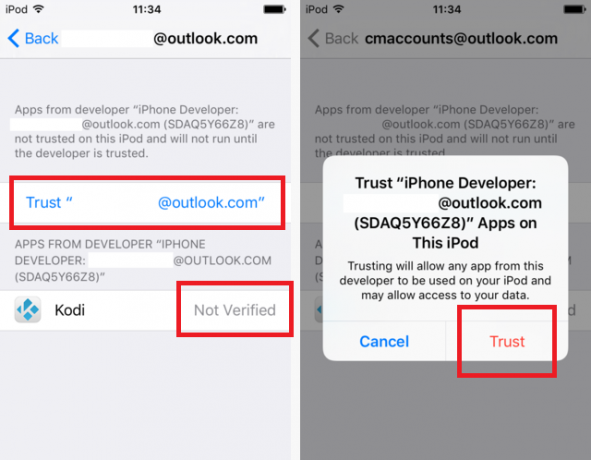
Viskas. Dabar galite atidaryti programą ir ji turėtų veikti sklandžiai.
6. Pakeiskite programos sąsają
Jei esate patyręs „Kodi“ vartotojas, iškart pastebėsite, kad sąsaja skiriasi nuo darbalaukio versijos; atrodo, kad nėra kelio įdiekite ZIP failus ir pridėkite repo prie savo programos Kaip naudotis „Kodi“: Visas sąrankos vadovasMūsų pradedančiųjų vadove parodyta, kaip įdiegti „Kodi“ programinę įrangą, kaip naršyti po pradinę sąranką ir kaip įkelti priedus. Skaityti daugiau .
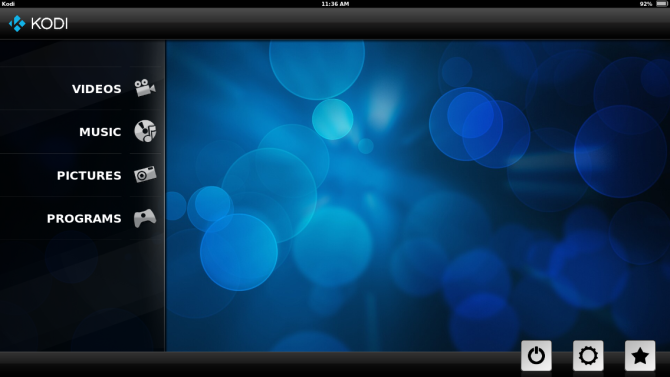
Norėdami pašalinti problemą, pakeiskite Kodi odą. Spustelėkite Nustatymai apatiniame dešiniajame kampe ir eikite į Išvaizda> Oda.
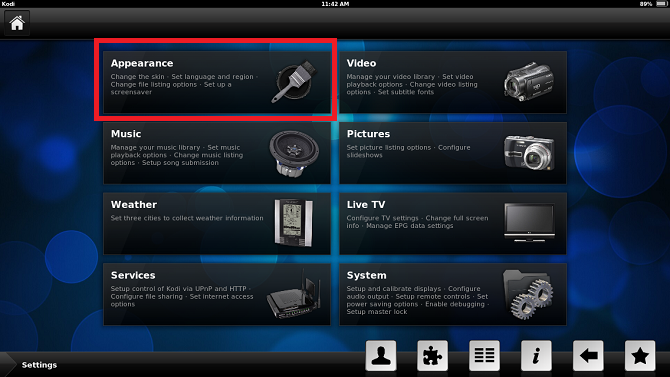
Pakeiskite iš „Re-palietė“ į „Confluence“. Sąsaja yra numatytoji „Kodi“ oda, kurią matote darbalaukio versijose.
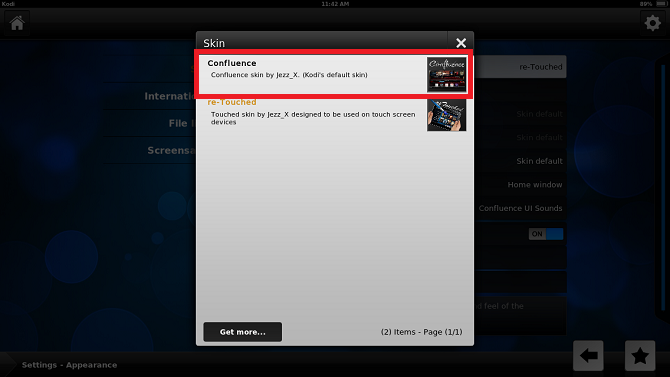
Norėdami pridėti ZIP failus ir atgaminimo failus, eikite į Sistema> Priedai. Peržiūrėkite mūsų vadovą, kuriame yra keletas iš: geriausi „Kodi“ atpirkimo sandoriai 5 nuostabūs „XBMC Media Center“ priedaiPadarykite XBMC dar geresnį, pridėdami šiuos nuostabius priedus. Nesvarbu, ar naudojatės televizija, ar sportuojate, ar žaidžiate, šie papildiniai padės išnaudoti visas jūsų televizoriaus galimybes. Praėjusį kartą aš apgailestauju, kad baigėsi ... Skaityti daugiau .
Ar susidūrėte su sunkumais?
Jei atidžiai vykdysite šias instrukcijas, diegimo procese neturėtumėte susidurti su jokiomis problemomis.
Beje, tai nepalaikomas diegimas. Viskas gali ir blogai. Laimei, turime daugybę ekspertų autorių ir skaitytojų, kurie su malonumu suteiks jums pagalbos ranką, jei pasuksite neteisingai.
Praneškite mums apie jūsų problemas komentaruose žemiau ir mes padarysime viską, kad sugrįžtumėte į teisingą kelią.
Danas yra emigrantas iš Britanijos, gyvenantis Meksikoje. Jis yra MUO seserų svetainės „Blocks Decoded“ generalinis redaktorius. Įvairiais laikais jis buvo MUO socialinis redaktorius, kūrybinis redaktorius ir finansų redaktorius. Galite rasti jį klaidžiojantį parodų salėje CES Las Vegase (PR žmonės, susisiekite!), Be to, jis dirba daugybėje užkulisių svetainių...


